كيفية إعداد VPN على التلفزيون الذكي
دليل مفيد آخر / / August 05, 2021
هناك العديد من تطبيقات VPN المتاحة في متاجر التطبيقات ، وكذلك العديد من أجهزة التلفزيون الذكية من مختلف الشركات المصنعة. ومع ذلك ، عندما يتعلق الأمر بالتثبيت الشبكات الافتراضية الخاصة على التلفزيون الذكي ، هناك أسباب مشتركة ، وفي هذه المقالة ، ستجد كل ما تحتاج إلى معرفته لإعداد VPN على تلفازك الذكي.
قد تتساءل لماذا يحتاج تلفزيونك الذكي إلى VPN. حسنًا ، الأمر بسيط جدًا. يحتوي تلفزيونك الذكي بالتأكيد على ميزة الاتصال بالإنترنت ، وربما بعض ميزات إمكانية الوصول إلى الميكروفون والكاميرا أيضًا. كل هذه الأشياء وأكثر تجعل تلفزيونك تلفزيونًا ذكيًا ، مما يترك احتمال قيام الأشخاص الخبثاء بالتجسس عليك أو غزو الخصوصية ، خاصة وأن أجهزة التلفزيون الذكية عادةً ما يتم تركيبها في مناطق خاصة من منزلك مثل غرفة المعيشة أو غرفة المعيشة الخاصة بك غرفة نوم.

سيؤدي تثبيت VPN على تلفازك الذكي إلى تقليل مخاطر الاستغلال ولكنه أكثر بكثير من مجرد حماية خصوصيتك ، كما يساعدك أيضًا في تجاوز الرقابة والوصول إلى المحتوى المحظور جغرافيًا.
لذا ، دعنا نلقي نظرة على ما تحتاجه بالإضافة إلى الطرق المتاحة لإعداد VPN على تلفازك الذكي.
جدول المحتويات
- 1 الأساسيات المطلوبة لإعداد VPN على التلفزيون الذكي
- 2 قم بتثبيت تطبيق VPN من متجر Google Play على Android TV الخاص بك
- 3 Sideload a VPN App مع ملف APK
- 4 مشاركة اتصال VPN من جهاز كمبيوتر يعمل بنظام Windows
- 5 إعداد Windows Virtual Router
- 6 شارك اتصال VPN من جهاز Mac الخاص بك
الأساسيات المطلوبة لإعداد VPN على التلفزيون الذكي
بشكل أساسي ، لتثبيت VPN على Smart TV ، ستحتاج إلى:
- تلفزيون ذكي. من الواضح أن هذا يتصدر القائمة. قد تجد أنه من الأسهل تثبيت VPN على تلفزيون Android إذا كان لديك واحد ولكن بالتأكيد ، فإن معظم أجهزة التلفزيون الذكية مغطاة.
- اتصال إنترنت مستقر. سواء كان اتصال Wifi أو Ethernet ، يجب أن يكون لديك اتصال إنترنت ثابت.
- اشتراك VPN موثوق. يوجد الكثير من مزودي خدمة VPN على الإنترنت ، تأكد من الاشتراك في مزود موثوق به. قد تحتاج أيضًا إلى التحقق من توافق جهاز التوجيه بناءً على الطريقة التي ستستخدمها.
ومع ذلك ، قبل أن تبدأ ، من الضروري أن تتحقق من خيارات اتصال Smart TV الخاصة بك بالإضافة إلى خيارات الأجهزة الأخرى التي ستستخدمها. في بعض الحالات ، قد يتم تكوين Smart TV الخاص بك للعمل مع اتصال Ethernet فقط ، أو اتصال Wifi فقط أو في حالات أخرى ، كلاهما.
لذلك ، دعنا ننتقل إلى المطاردة ونتحقق من الطرق المختلفة المتاحة لك لإعداد VPN على تلفزيونك الذكي.
قم بتثبيت تطبيق VPN من متجر Google Play على Android TV الخاص بك

ربما يكون هذا هو أسهل ما يمكن الحصول عليه. مع ال Android TV يمكنه الوصول إلى متجر جوجل بلاى، قم بزيارة المتجر على التلفزيون وابحث عن تطبيق VPN تم التحقق منه.
بمجرد أن تشعر بالرضا عن مصداقية تطبيق VPN ، قم بتثبيته على جهاز التلفزيون لديك واتصل به عن طريق تسجيل الدخول. هذا كل شيء ، أنت جاهز تمامًا.
Sideload a VPN App مع ملف APK
إذا كان لديك تلفاز ذكي تم تكوينه على أنه Android ولكن لا يمكنك الوصول إلى الميزات الكاملة لتطبيق متجر Google Play ، فهذه الطريقة تناسبك. إذا كان التلفزيون الذكي الخاص بك لا يعمل على نظام Android وجربت هذه الطريقة ، فهناك نتيجتان محتملتان فقط.
أفضل سيناريو ، سيشغل ملف APK مساحة فقط ، ولن يتم تشغيل تطبيق VPN. على الجانب الآخر ، أسوأ ما يمكن أن يحدث هو أنك ستنتهي بتجفيف جهاز التلفزيون.
لذلك ، بافتراض أن لديك تلفازًا ذكيًا يعمل على نظام Android ، يمكنك تنزيل ملف APK الخاص بشبكة VPN الموثوق بها على التلفزيون الخاص بك نظرًا لأنه لا يمكنك تثبيت التطبيق مباشرة من متجر Play.
دعنا نقسم هذا إلى خطوات لتسهيل الأمر ؛
- في متجر تطبيقات Smart TV الخاص بك ، ابحث عن تطبيق "FX File Explorer" وقم بتثبيته.
- انتقل إلى الإعدادات> الأمان والقيود> مصادر غير معروفة. اعتمادًا على نوع جهازك ، قد يختلف مسار التنقل ولو بشكل طفيف. سيتعين عليك إما تشغيل "مصادر غير معروفة" أو تشغيل تطبيقات معينة. إذا كان الأمر كذلك ، فقم بتشغيل "FX File Explorer".
- على جهاز الكمبيوتر الشخصي الذي يعمل بنظام Windows أو Mac ، قم بتنزيل ملف APK لشبكة VPN الموثوق بها.
- انسخ ملف APK إلى محرك أقراص USB خالٍ من الفيروسات.
- قم بتوصيل محرك USB بالتلفزيون الذكي الخاص بك.
- في مستكشف ملفات FX الذي قمت بتثبيته على تلفازك الذكي ، حدد موقع محرك أقراص USB الذي سيتم تسميته عادةً باسم "بطاقة الوسائط" وافتحه.
- حدد وتثبيت APK.
بعد تثبيت ملف APK الخاص بالشبكة الافتراضية الخاصة بنجاح ، ستتمكن الآن من فتح VPN كتطبيق على تلفازك الذكي وتسجيل الدخول وستكون جاهزًا للبدء.
مشاركة اتصال VPN من جهاز كمبيوتر يعمل بنظام Windows
لتتمكن من القيام بذلك ، يجب عليك إعداد جهاز الكمبيوتر الخاص بك كنقطة اتصال محمولة أو جهاز توجيه افتراضي ثم توصيل التلفزيون الذكي الخاص بك به مثل اتصال Wifi عادي.
ستحتاج إلى التأكد أولاً وقبل كل شيء من إمكانية تشغيل جهاز الكمبيوتر الخاص بك كجهاز توجيه افتراضي. إليك كيفية:
- اضغط على مفتاح Windows واكتب كمد في شريط البحث.
- انقر بزر الماوس الأيمن فوق موجه الأمر و تشغيل كمسؤول.
-
في نافذة موجه الأوامر ، اكتب الأمر التالي:
عرض netsh wlan السائقين
و اضغط أدخل.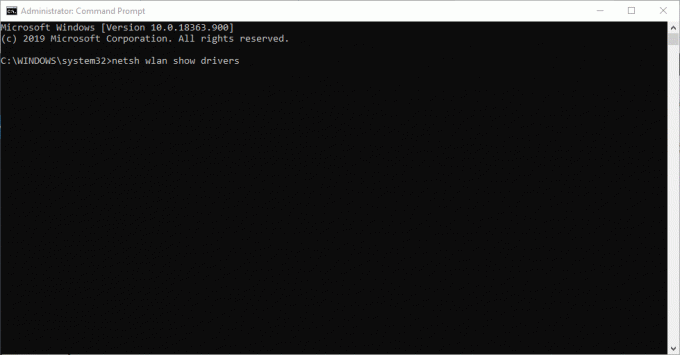
- إذا حصلت على ردود الفعل "الشبكة المستضافة المدعومة: نعم"، يدعم جهاز الكمبيوتر الخاص بك استضافة جهاز توجيه افتراضي. وإلا ، فسيتعين عليك تجربة طريقة أخرى.
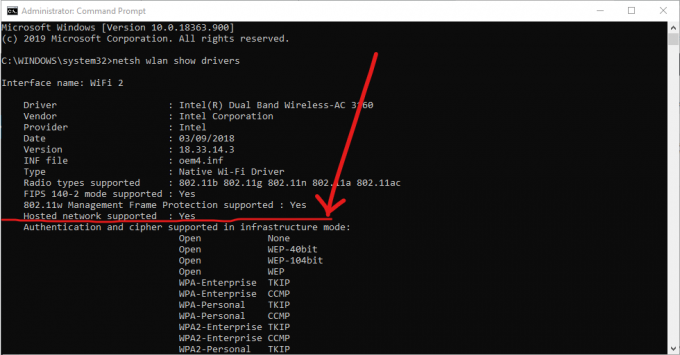
إعداد Windows Virtual Router
اتبع هذه الخطوات لإعداد جهاز الكمبيوتر الخاص بك كجهاز توجيه افتراضي:
- قم بتوصيل جهاز الكمبيوتر الخاص بك بالإنترنت.
-
قم بتنزيل وتثبيت تطبيق VPN موثوق به.
- افتح موجه الأوامر مرة أخرى كما هو موضح أعلاه.
-
اكتب الأمر:
تعيين netsh wlan وضع الشبكة المستضافة = السماح ssid = مفتاح NETWORKNAME = كلمة المرور
واستبدل NETWORKNAME و PASSWORD باسم المستخدم وكلمة المرور للشبكة الجديدة التي تريد إنشاءها.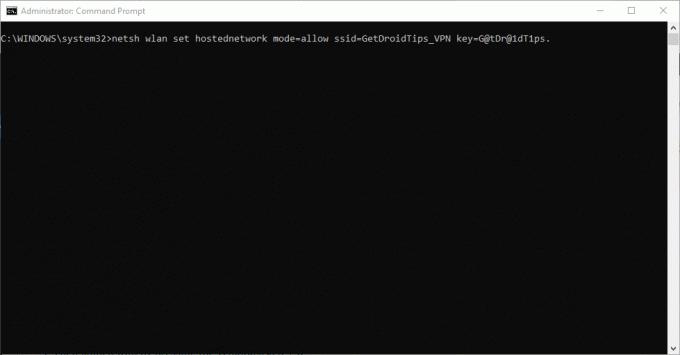
- صحافة أدخل. يجب أن تحصل على تأكيد إنشاء الشبكة المستضافة بنجاح.
- ثم ابدأ تشغيل بالضغط على مفتاح Windows + R..
- في مربع الحوار المفتوح ، اكتب "ncpa.cpl" وانقر فوق "موافق".
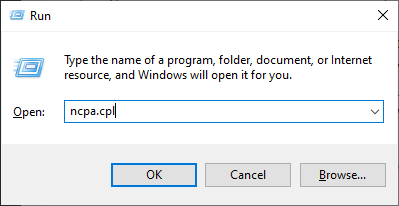
- انقر بزر الماوس الأيمن فوق الاتصال المسمى [VPN service Provider name] في قائمة اتصالات الشبكة ومن الخيارات ، انقر فوق محول وحدد الخصائص.
- في علامة التبويب "مشاركة" ، حدد "السماح لمستخدمي الشبكة الآخرين بالاتصال عبر خيار اتصال الإنترنت لهذا الكمبيوتر ".
- من القائمة المنسدلة ، حدد شبكة الموجه الافتراضي الجديدة التي أنشأتها واضغط على موافق.
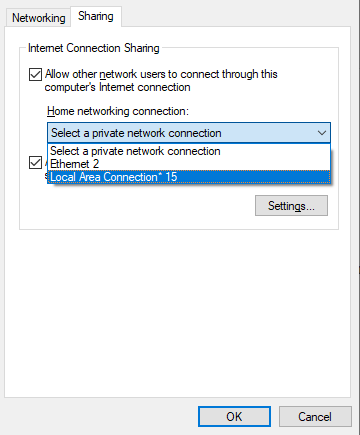
- قم بتعيين VPN الخاص بك لاستخدام بروتوكول OpenVPN والاتصال به على جهاز الكمبيوتر الخاص بك
- من Smart TV الخاص بك ، اتصل بجهاز Virtual Router بجهاز الكمبيوتر الخاص بك.
شارك اتصال VPN من جهاز Mac الخاص بك
من المتوقع أن تعمل هذه الطريقة من أجل أي مستخدم Mac الذي يقوم بتشغيل أحدث إصدار من macOS. يُتوقع منك أيضًا استخدام مزود VPN يدعم ملف L2TP / IPSec اتصال على أجهزة Mac.
ضع في اعتبارك أنه بناءً على طراز جهاز Mac الخاص بك ، قد تحتاج أيضًا إلى استخدام محول لتوصيل كابل إيثرنت بجهاز Mac الخاص بك مباشرةً.
اتبع هذه الخطوات البسيطة لمشاركة اتصال VPN من جهاز Mac الخاص بك:
- قم بتنزيل VPN موثوق به وقم بتثبيته على جهاز Mac الخاص بك باستخدام التكوين اليدوي L2TP / IPSec.
- اتصل بشبكة VPN ثم انتقل إلى تفضيلات النظام وحدد مشاركة.
- إلى اليسار ، انقر فوق مشاركة الإنترنت.
- إلى اليمين ، حدد مربع Wifi وحدد خيارات Wifi.
- بالنسبة لوضع "الأمان" ، حدد WPA2 شخصي. تريد التأكد من أن اتصالك آمن.
- أدخل اسم شبكة وكلمة مرور من اختيارك وقم بإعداد الشبكة.
- حدد مربع الاختيار "مشاركة الإنترنت" في علامة التبويب "مشاركة".
- انقر فوق ابدأ.
باستخدام ذلك ، يمكنك توصيل تلفزيونك الذكي بجهاز Mac الخاص بك تمامًا مثل اتصال Wifi العادي. نظرًا لأن VPN الخاص بك قيد التشغيل بالفعل ، يمكنك التأكد من أمانك وخصوصيتك.
لا شك أن إحدى الطرق التي تمت مناقشتها أعلاه ستساعدك على إعداد VPN على تلفازك الذكي.



